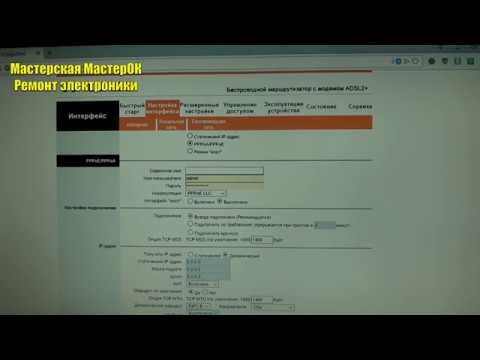Hoje, nos comentários, fui indagado por uma maneira interessante de resolver alguns problemas com Wi-Fi no Windows 10. E há problemas suficientes aí. Na página de instruções do Windows 10, você já pode encontrar mais de 10 artigos com diferentes dicas e soluções. Então, hoje vou mostrar como atualizar o driver do adaptador Wi-Fi no Windows 10 através do gerenciador de dispositivos. Consideraremos exatamente a atualização do driver quando o sistema procurar o driver no computador ou na Internet (se estiver conectado).
Este método deve ajudar a resolver o problema com o erro "Não é possível conectar a esta rede", quando você não consegue ligar o Wi-Fi no laptop (interruptor não ativo), quando a conexão é "Limitada", etc.
Em qualquer caso, se o Wi-Fi não funcionar para você no Windows 10, o conselho deste artigo é obrigatório. Esta entrada é um suplemento ao artigo Resolvendo problemas com o driver do adaptador Wi-Fi sem fio no Windows 10, no qual escrevi sobre como substituir o driver da lista de drivers instalados e como removê-lo e revertê-lo.
Como atualizar o driver do adaptador sem fio no Windows 10?
A melhor maneira é, obviamente, baixar o driver do site oficial, para o nosso modelo e para o Windows 10, e reinstalá-lo. Mas, como regra, esse driver não está disponível para todos os laptops (adaptadores). Portanto, vamos tentar outra maneira.
É desejável que o laptop esteja conectado à Internet. Sim, eu sei que o Wi-Fi não está funcionando. Portanto, se possível, conecte-se à Internet por meio de um cabo de rede. Por um tempo.
Em seguida, você precisa abrir o gerenciador de dispositivos. Para fazer isso, clique com o botão direito no menu iniciar e selecione "Gerenciador de dispositivos". Ou pesquise e abra-o.

Abra a guia "Adaptadores de rede", encontre o adaptador cujo nome é "Wi-Fi" ou "Sem fio", clique com o botão direito sobre ele e selecione "Atualizar drivers". A propósito, pode haver um ponto de exclamação amarelo perto do próprio adaptador. Isso sugere que ele não está funcionando corretamente.
Se você não tiver esse adaptador, provavelmente o sistema não conseguiu encontrar um driver. Você precisa pesquisar e instalá-lo manualmente (consulte o final deste artigo).

Selecionamos o item "Pesquisa automática de drivers atualizados".

Uma pesquisa irá acontecer e, se o driver for encontrado, você verá o processo de instalação.

E uma mensagem sobre uma instalação bem-sucedida.

Procure um driver de adaptador Wi-Fi por nome
Se no site do fabricante do seu laptop ou adaptador você não conseguir encontrar os drivers para o seu modelo e a décima versão do Windows, mas o adaptador estiver no gerenciador de dispositivos, você pode tentar encontrá-lo pelo nome do próprio adaptador.
Eu consegui. No site da ASUS, para o meu laptop ASUS K56CM não há drivers para Windows 10. Mas, eu os encontrei pelo nome do adaptador. Para não reescrever o nome na pesquisa manualmente, você pode copiá-lo.
Clique com o botão direito no adaptador e selecione Propriedades. Em seguida, vá para a guia "Detalhes". Clique com o botão direito no título e selecione "Copiar".

Pesquisamos por nome no Yandex ou Google.
Instalação do driver via gerenciador de dispositivos (se não houver arquivo .exe)
Talvez você baixe o driver em um arquivo (rar ou zip), onde não haverá instalador (arquivo com a extensão .exe, após o qual a instalação irá). Para instalá-lo, você precisa extrair o conteúdo do arquivo, abra o gerenciador de dispositivos novamente, na guia "Adaptadores de rede", clique com o botão direito em nosso adaptador e selecione "Atualizar drivers" (eu escrevi sobre isso acima).
Se você não tiver um adaptador (o driver ainda não foi instalado), será como "Dispositivo desconhecido" com um ícone amarelo. Clique nisso. Se houver vários deles, então usamos o "método de digitação" (verificamos cada um).

Selecione o item “Pesquisar drivers neste computador”.

Ao clicar no botão "Browse", selecione a pasta onde extraímos os drivers baixados. Clique no botão "Avançar".

Se você tiver sorte, o sistema instalará o driver e o Wi-Fi funcionará para você.